WORD中的邮件合并功能来快速制作通知书
1、首先建立一个excel表:a.xlsx
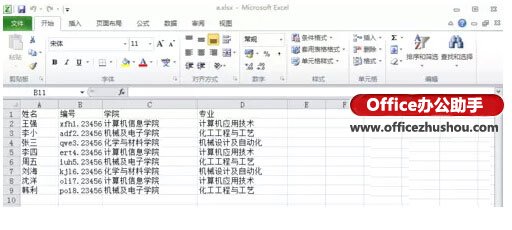
2、建一个word模板b.docx

3、邮件—开始邮件合并—信函
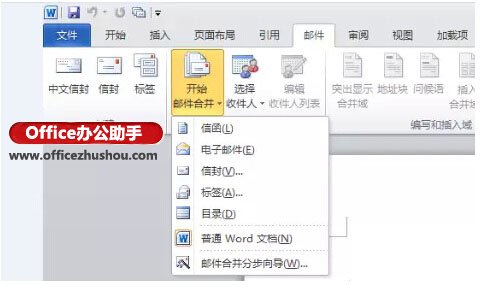
4、选择联系人—使用现有列表
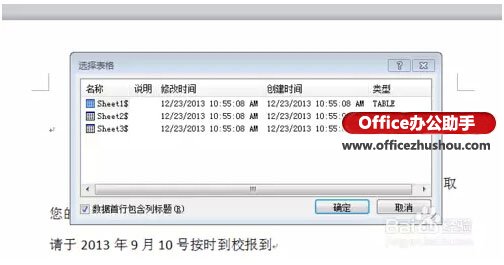
5、选择需要引用的EXCEL a.xlsx

6、默认确定
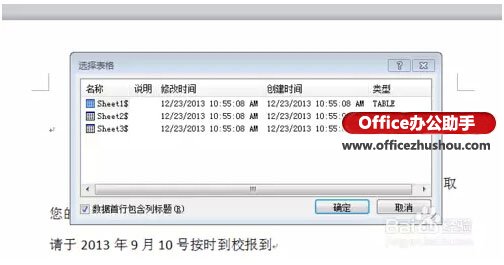
7、将光标放置同学前 点插入合并域—姓名,此类推插入编号、学院、专业
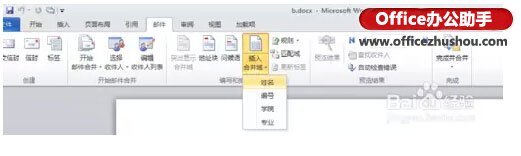
8、效果如下
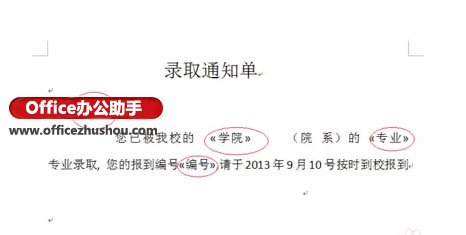
9、点击阅览结果 效果如下图

WORD中的邮件合并功能来快速制作通知书
1、首先建立一个excel表:a.xlsx
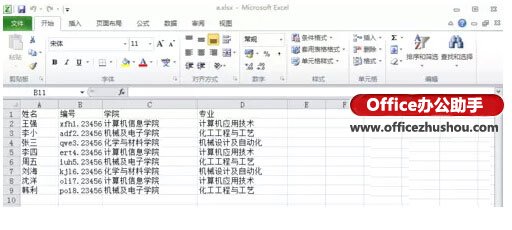
2、建一个word模板b.docx

3、邮件—开始邮件合并—信函
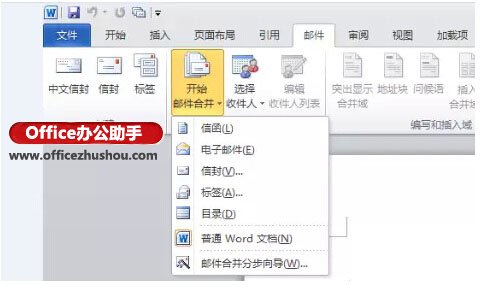
4、选择联系人—使用现有列表
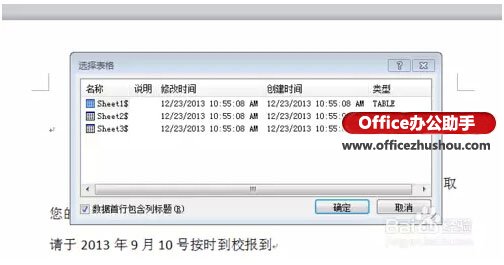
5、选择需要引用的EXCEL a.xlsx

6、默认确定
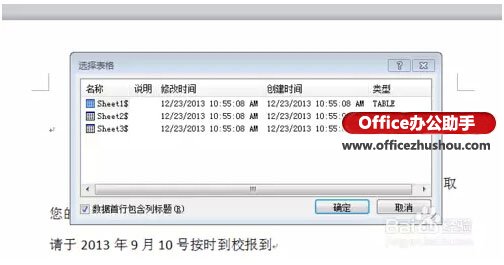
7、将光标放置同学前 点插入合并域—姓名,此类推插入编号、学院、专业
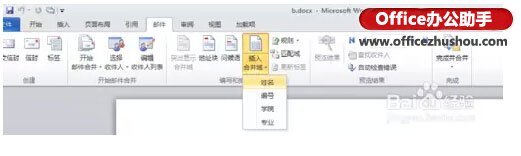
8、效果如下
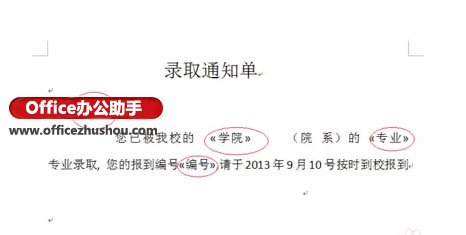
9、点击阅览结果 效果如下图


手机看新闻
微信扫描关注